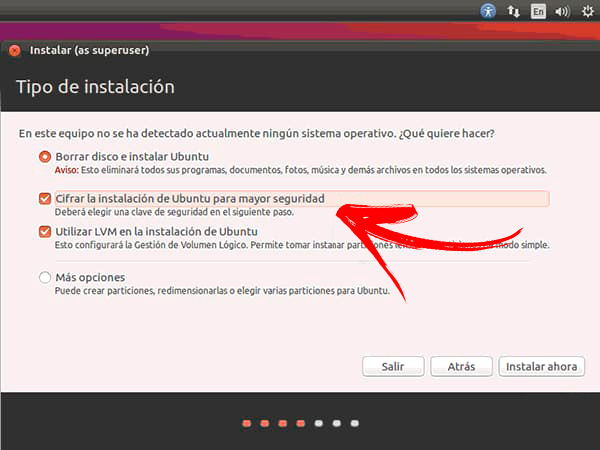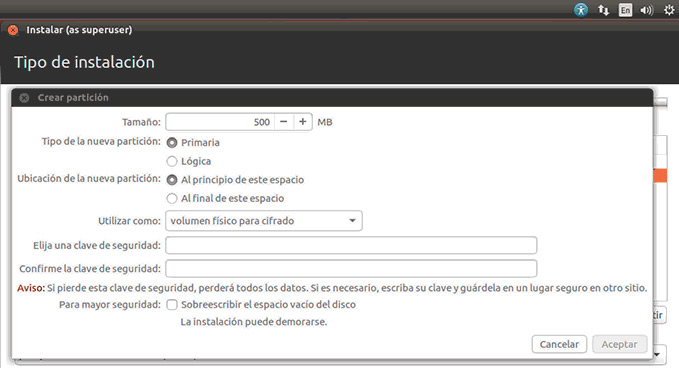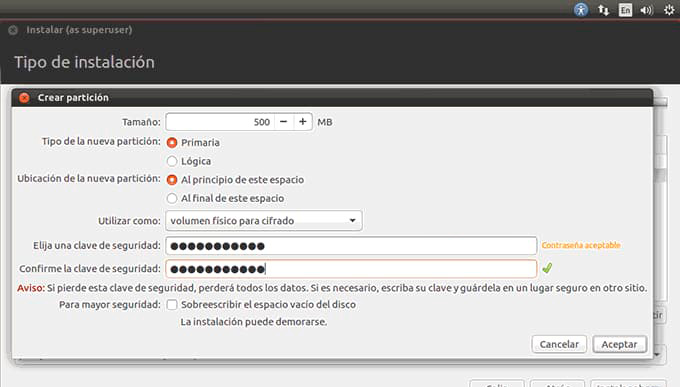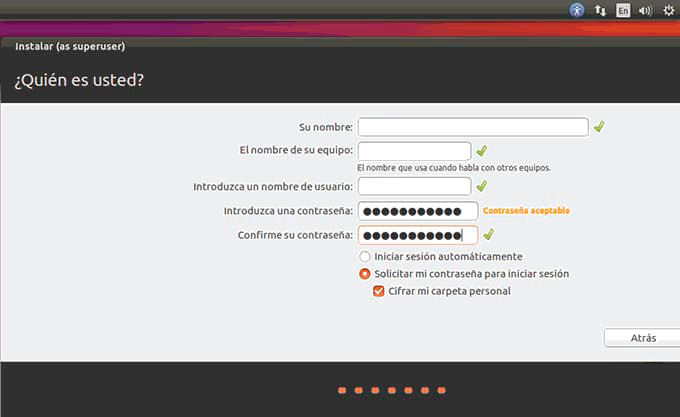Uno de los aspectos que podemos tener en cuenta a la hora de fortalecer la seguridad de un ordenador Linux es realizar una encriptación al disco duro. Esto es hacer una codificación en la información y así se pueda aumentar la privacidad de los datos.
De esta manera, el trabajo de los intrusos para ingresar a nuestro ordenador será mucho más complicado. Pero debes tener en cuenta que para recuperar esa información no tienes que olvidarte tu clave de acceso, ya que será imposible acceder a la misma.
En este post mencionaremos los pasos que tendrás que hacer para encriptar un disco Linux. También hablaremos de los beneficios que tiene optar por esta tecnología y de las mejores herramientas para codificar. ¡Empecemos!
Pasos para encriptar un disco duro externo o interno en mi ordenador Linux
Antes de comenzar utilizaremos Ubuntu como la distribución para Linux, esto no significa que no puedas usar otra distro. Sólo debes tener en cuenta que el primer paso cambiará, ya que buscarás la actualización de otro lado al que te remitimos, pero el resto de los pasos serán exactamente los mismos.
Otra aclaración previa que te diremos es que es conveniente que realices un backup de todos los datos importantes para que no los pierdas, en caso de que cometas algún error en los siguientes pasos.
Una vez aclarado todo, podemos comenzar. Cuando quieras proteger tu información que tienes guardada en el disco duro, interno o externo, de tu ordenador Linux tendrás que seguir esta guía:
Actualiza la última versión de la distro
Al usar Ubuntu, necesitarás tener la última versión oficial actualizada de tu ISO. Para esto, tendrás que ingresar con tu navegador al sitio oficial de Ubuntu y buscar la última actualización.
Descargar Ubuntu Última Versión
Descarga balenaEtcher
Esta herramienta te permitirá crear una memoria “USB “booteable”, con lo cual podrás incorporar diversas imágenes ISO de manera fácil. Los pasos que deberás seguir son:
- Elige la imagen de Ubuntu que quieres descargar.
- Busca la memoria extraíble como el medio para almacenar la ISO.
- Por último, pulsa en “Flash”.
- Una vez que hayas realizado esto tendrás de forma correcta instalada la imagen de Ubuntu en el pendrive.
Descargar BalenaEtcher Linux
Configura la BIOS
Cuando ingreses a la BIOS de tu ordenador, deberás seleccionar la pestaña “BOOT”, luego elegir la opción “Removable Devices”. Esto hará que tengas que elegir que el orden de arranque del ordenador sea primero la memoria extraíble en la cual tienes instalada la última versión de Ubuntu.
Luego de unos segundos, te aparecerá una ventana con otro tipo de interfaz. En este caso deberás activar las casillas “Utilizar LVM en la instalación de Ubuntu” y “Cifrar la instalación de Ubuntu para mayor seguridad”.
Crea particiones especiales
Si lo que deseas es crear determinadas particiones para que la puedas redimensionar o elegir al mismo tiempo varias particiones para Ubuntu, deberás seleccionar la herramienta “Más opciones”. Con esta podrás activar la casilla que más se adapte a tus necesidades.
Elige el tipo de instalación
En estos momentos tendrás que definir el volumen para el cifrado, como así también el tamaño de la instalación. Para esto tendrás que seleccionar en la casilla “Tamaño” lo que desees y a continuación en el campo “Utilizar como elegir el volumen físico para el cifrado”.
Escoge una clave de seguridad
Lo que restará hacer es pulsar en “Aceptar” en la ventana anterior para guardar los cambios que has realizado y así tener la posibilidad de continuar con todo el proceso de la instalación.
Te aparecerá una ventana en la cual deberás elegir el campo “Cifrar la instalación de Ubuntu” y buscar la opción “Instalar ahora”. Esto hará que te solicite una contraseña para proteger los archivos en casos que pierdas el equipo.
Realiza la instalación
Lo que te quedará por hacer es hacer la instalación ya que tienes todos los pasos previos definidos. Tendrás que pulsar en la opción “Instalar ahora” y luego de unos minutos tendrás que establecer tu ubicación, tu nombre y contraseña.
Cuando hayas terminado de escribir todos los datos solicitados tendrás que pulsar en “Continuar”.
Revisa la encriptación
Si realizaste todos los pasos de forma correcta podrás validar la encriptación reiniciando el equipo si es que te pide una contraseña habrás realizado todo el proceso satisfactoriamente.
¿Cuáles son los beneficios de mantener mis discos físicos encriptados?
Cuando codificas tus discos físicos internos o externos lograrás acceder a ciertos beneficios, los cuales te mencionamos seguidamente:
- Toda la información que tengas la mantendrás bloqueada, por lo que aumenta la privacidad de tus datos.
- En caso de pérdida o robo ninguna persona podrá acceder a los datos importantes sin tu autorización.
- Un poco relacionado con el punto anterior, sólo podrán ingresar a tu equipo las personas que sean de tu confianza.
- Los datos confidenciales serán manejados con cautela y no podrán ser hackeados, ya que nadie podrá enterarse de la información que tienes encriptada.
- Permite destruir los datos cifrados. Es decir, por medio de la encriptación ninguna persona podrá acceder a tus datos. En caso que necesites vender el equipo podrás formatearlo y destruir la información privada, de esta manera nadie podrá acceder a tus datos por ningún medio tecnológico.
Lista de las mejores herramientas y programas para encriptar discos en Linux
Existen diferentes herramientas que te ayudarán a encriptar los discos en Linux. Te mostraremos a continuación las más destacadas que podrás encontrar en la actualidad:
LUKS
Esta herramienta permite proporcionar un formato que sea estándar para facilitar que las distribuciones de Linux sean compatibles. Tiene la ventaja que permite al usuario migrar los datos entre diferentes configuraciones solo con el encabezado de la partición. Es de código abierto y no es recomendable usar esta herramienta en otro sistema operativo que no sea Linux.
Descargar LUKS Linux
Ciphershed
También es un software de código abierto y se puede utilizar tanto en Linux como en Windows y MacOS. Es considerado por muchos como uno de los mejores programas para encriptar discos, ya que está basado en el famoso contenedor TrueCrypt. Esto permite que las funciones sean mucho más simples y pueda usar volúmenes ocultos.
Descargar Ciphershed Linux
VeraCrypt
También se basa en TrueCrypt. Los algoritmos con los que cuenta permiten encriptar los sistemas de una forma muy sencilla, haciendo que sean inmunes a los ataques por fuerza bruta que realizan los hackers.
Si bien las encriptaciones tardan un poco más que otras herramientas, esto se debe a que realiza más iteraciones que el resto, haciendo que sea mucho más seguro y confiable el resultado. Está disponible para Linux, MacOS y Windows.
Descargar VeraCrypt Linux
Cripta AES
No podía faltar este poderoso que ofrece el resguardo de la información y privacidad más completa según muchos. Permite cifrar el disco completo como así también proteger los datos de almacenamiento que puedes tener en la nube.
Es una herramienta de código abierto como casi todas las otras de Linux, brinda al usuario un resguardo importante para sus datos privados. La distribución de la licencia es gratuita.
Descargar Cripta AES Linux
eCryptfs
Es otra herramienta open source que logra cifrar los archivos que tengas en una empresa. De esta manera tendrás la posibilidad de contar con todos los datos que manejan en la compañía por medio de contraseñas de acceso, haciendo que ningún usuario que no esté autorizado pueda ingresar a los mismos.